potplayer设置画面局部放大的方法
时间:2023-09-08 15:59:00作者:极光下载站人气:2887
potplayer提供了强大的硬件解码的播放器,以及可以对我们添加的视频进行播放方式和播放画面等设置,有些时候我们需要对视频中的画面进行局部放大显示,那么怎么设置呢,其他的一些视频播放器可能不会提供局部放大视频画面的功能,而在potplayer中却提供了这种实用的功能,你可以自主选择自己需要放大的画面的局部,之后即可通过Ctrl+鼠标左键进行放大设置,下方是关于如何使用potplayer放大局部画面的具体操作方法,如果你需要的情况下可以看看方法教程,希望对大家有所帮助。
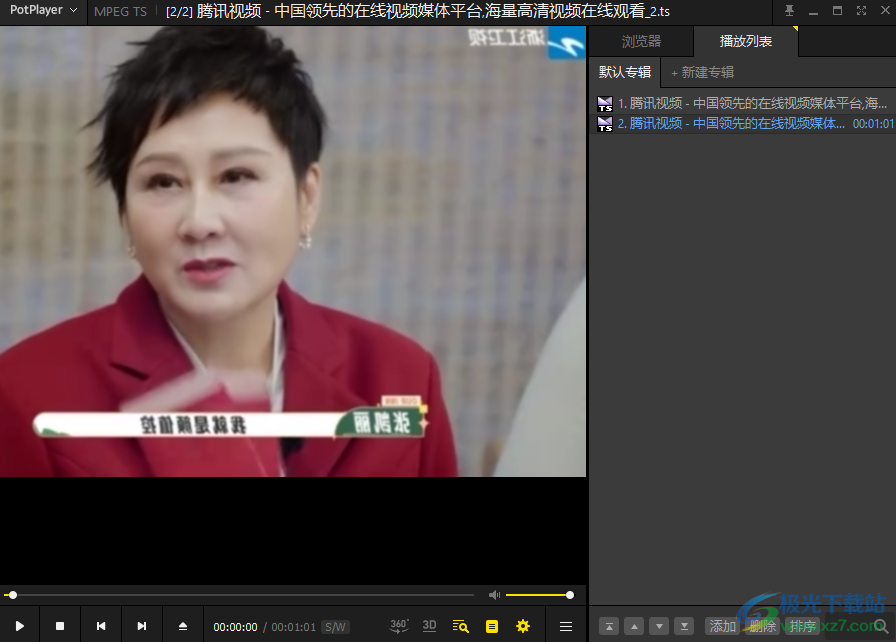
方法步骤
1.点击打开potplayer,之后在页面上使用鼠标右键选择【打开文件】选项,将本地中的视频文件添加进来,或者通过f3快捷键进行添加。
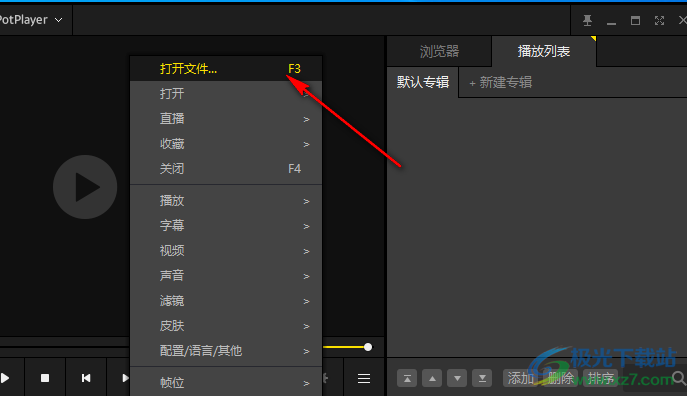
2.添加到播放窗口中之后,右键点击选择【选项】,或者按下按键f5进入。
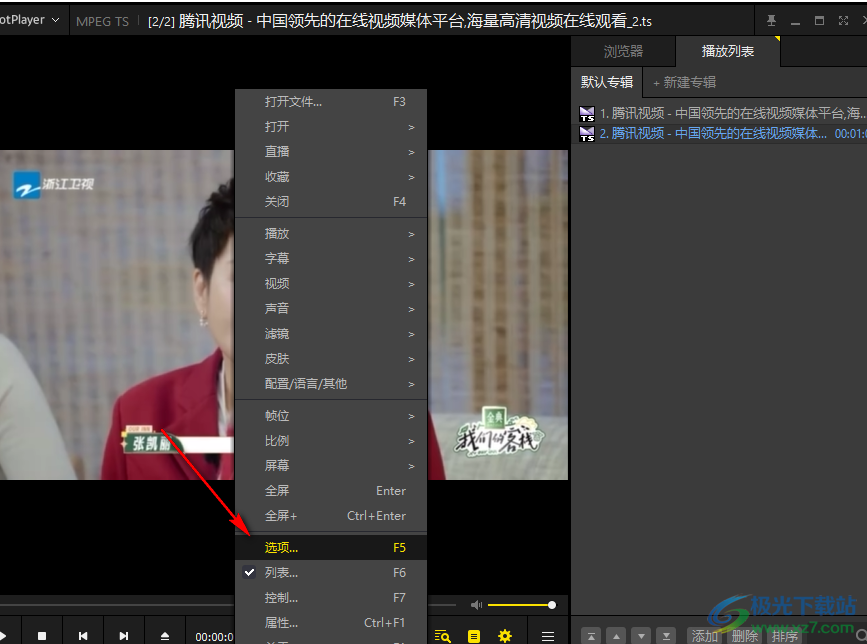
3.在打开的选项设置窗口里面,将左侧的【基本】选项点击一下,然后子选项中将【鼠标】选项进行点击。
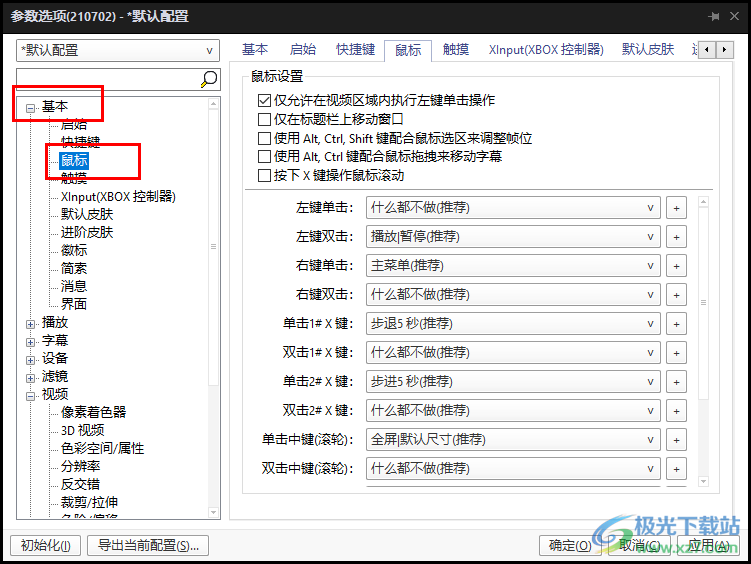
4.随后,你可以在右侧的窗口中将【使用alt、Ctrl、shift键配合鼠标选区来调整帧位】选项勾选上,然后依次点击【应用】和【确定】按钮。
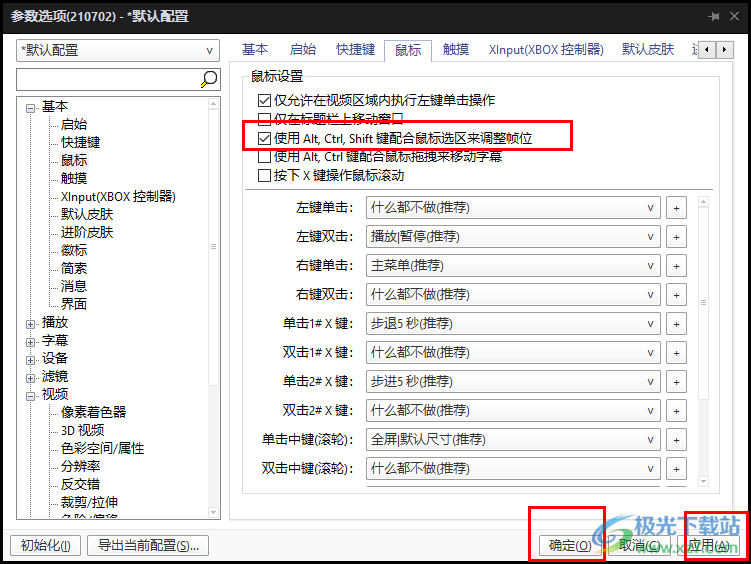
5.随后,返回到播放页面中,将播放页面中需要 进行局部放大的部分通过Ctrl+鼠标左键进行框选,即可将画面进行放大,如图所示。
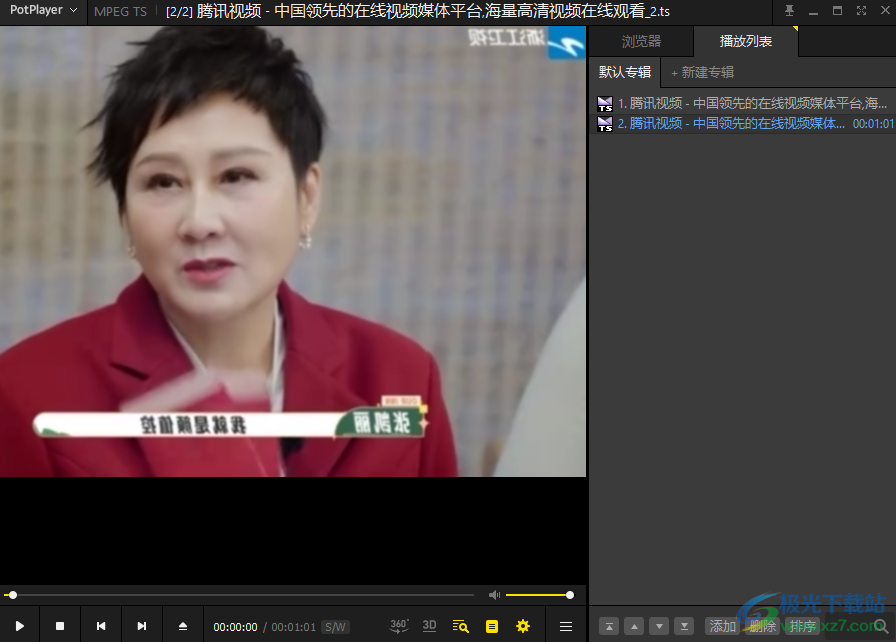
以上就是关于如何使用potplayer方法局部画面的具体操作方法,有些时候进行视频的播放时,你可能会选择将视频中某一个部分进行放大来播放,那么就可以按照以上的方法教程进行设置一下就好了,感兴趣的话可以操作试试。

大小:37.2 MB版本:1.7.22259.0环境:WinAll, WinXP, Win7, Win10
- 进入下载
相关推荐
相关下载
热门阅览
- 1百度网盘分享密码暴力破解方法,怎么破解百度网盘加密链接
- 2keyshot6破解安装步骤-keyshot6破解安装教程
- 3apktool手机版使用教程-apktool使用方法
- 4mac版steam怎么设置中文 steam mac版设置中文教程
- 5抖音推荐怎么设置页面?抖音推荐界面重新设置教程
- 6电脑怎么开启VT 如何开启VT的详细教程!
- 7掌上英雄联盟怎么注销账号?掌上英雄联盟怎么退出登录
- 8rar文件怎么打开?如何打开rar格式文件
- 9掌上wegame怎么查别人战绩?掌上wegame怎么看别人英雄联盟战绩
- 10qq邮箱格式怎么写?qq邮箱格式是什么样的以及注册英文邮箱的方法
- 11怎么安装会声会影x7?会声会影x7安装教程
- 12Word文档中轻松实现两行对齐?word文档两行文字怎么对齐?
网友评论